Scarica e installa gli aggiornamenti su Apple Watch
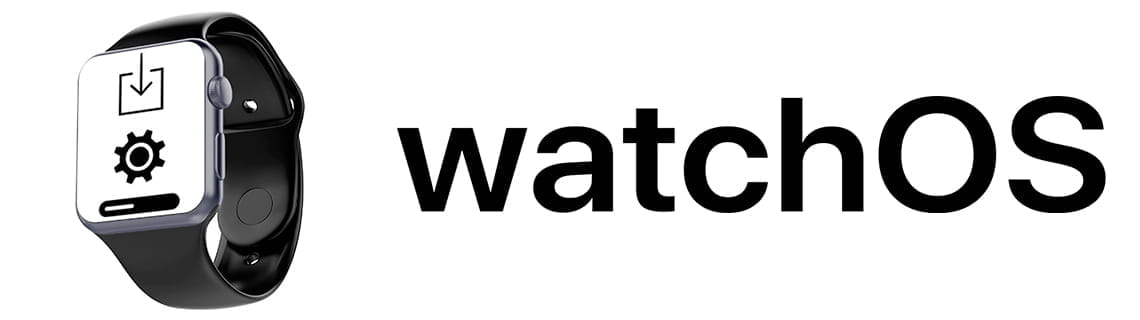
Come aggiornare l'Apple Watch
Ultimo aggiornamento: nella categoria: Apple Watch
Con ogni progresso nell'universo Apple, i nostri dispositivi diventano più sofisticati e offrono funzionalità nuove ed entusiasmanti. L'Apple Watch non fa eccezione. Tuttavia, per godere appieno di queste nuove funzionalità, è fondamentale mantenere aggiornato il nostro dispositivo.
Aggiornare un dispositivo, come l'Apple Watch, non solo ne migliora le prestazioni e risolve i piccoli problemi che possono sorgere, ma ti dà anche accesso a nuove funzionalità e strumenti che Apple ha pensato per rendere la tua esperienza ancora più piacevole ed efficiente. Tuttavia, comprendiamo che il processo di aggiornamento potrebbe sollevare domande se non lo conosci.
Sappiamo che non tutti sono esperti di tecnologia, ed è proprio per questo che abbiamo creato questo tutorial. Abbiamo progettato ogni passaggio in modo semplice e chiaro, accompagnato da screenshot, in modo che tu possa seguire il processo senza complicazioni.
Non importa se è la prima volta che provi ad aggiornare un dispositivo o se stai semplicemente cercando una guida visiva che ti guidi attraverso il processo; Siamo qui per aiutarvi. Quindi, prendi il tuo Apple Watch e il tuo iPhone e preparati a dare al tuo orologio il software più recente e migliore che Apple ha da offrire.
Importante: carica il tuo Apple Watch almeno al 50% e se possibile tienilo sulla base di ricarica per evitare problemi e ritardi nell'aggiornamento.
Avrai bisogno anche del tuo iPhone per completare il processo di aggiornamento.
L'aggiornamento del software dell'Apple Watch non lo ripristinerà né eliminerà alcuna informazione o impostazione, quindi potrai continuare a utilizzarlo normalmente una volta terminato.
Passo 1:
Premi verso l'interno la corona digitale del tuo Apple Watch, la corona è la ruota sul lato destro dello smartwatch.
Facendo clic su questa rotella apriremo il menu delle applicazioni.

Passo 2:
Spostati nel menu delle applicazioni disponibili sul tuo Apple Watch per trovare l'app "Impostazioni", è l'icona grigia con l'icona di un ingranaggio.

Passo 3:
Scendi nel menu e fai clic su "Generali", questa è la seconda opzione disponibile sullo schermo di Apple Watch, ha anche l'icona di una ruota dentata bianca su un cerchio grigio.

Passo 4:
Nel menu Generale la seconda opzione è "Aggiornamento software". Fare clic su questa opzione per continuare.

Passo 5:
All'interno della sezione “Aggiornamenti automatici” puoi verificare se hai attivato gli aggiornamenti automatici, ciò significa che se li hai attivati, quando un nuovo aggiornamento è disponibile da Apple verrà automaticamente scaricato e installato quando l'Apple Watch è in carica.

Passo 6:
Scorri la sezione "Aggiornamento software", se è disponibile un nuovo aggiornamento da scaricare e installare su Apple Watch, verrà visualizzato il pulsante "Scarica e installa".
Fare clic su questo pulsante per continuare.

Passo 7:
Per installare l'aggiornamento devi accettare le condizioni e i termini d'uso sul tuo iPhone, premere il pulsante “OK” che appare sullo schermo e tornare sul tuo iPhone.

Passo 8:
Sul tuo iPhone apparirà una finestra che indica che devi leggere e accettare i termini e le condizioni d'uso prima di installare il nuovo aggiornamento watchOS.
Clicca sul pulsante Leggi e si aprirà il testo completo, scendi e se lo desideri leggi il testo completo, in basso a destra apparirà il pulsante “Accetta”, clicca per proseguire con l'installazione dell'aggiornamento di Apple Watch.

Passo 9:
Torna al tuo Apple Watch e vedrai il pulsante "Installa" abilitato, assicurati che l'Apple Watch sia collegato al caricabatterie e connesso a una rete WiFi.
Fare clic su "Installa" per avviare l'installazione.

Mantieni il tuo Apple Watch connesso al caricabatterie e nel raggio di portata di una rete WiFi mentre il download e l'installazione dell'aggiornamento del sistema operativo vengono completati.
Il completamento richiederà alcuni minuti, a seconda della dimensione dell'aggiornamento, della rete WiFi e della capacità del processore dell'Apple Watch (più vecchio sarà, più lento sarà).
Una volta completato, il tuo Apple Watch si riavvierà senza perdere i tuoi dati.






